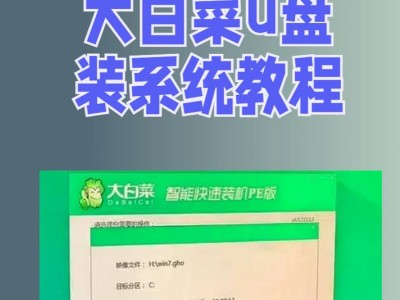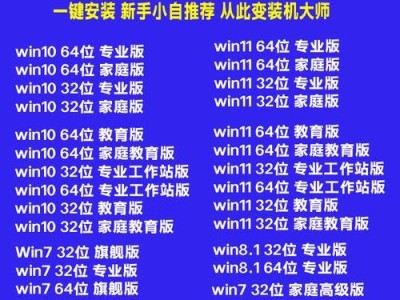对于购买新机的用户来说,装系统是一个必不可少的步骤。使用U盘装系统是一种快捷方便的方法,本文将详细介绍如何使用新机U盘装系统,以提升电脑性能。

制作启动U盘
1.准备一根容量足够的U盘,并保证其中没有重要文件。
2.下载并安装一个可靠的U盘制作工具,例如Rufus。
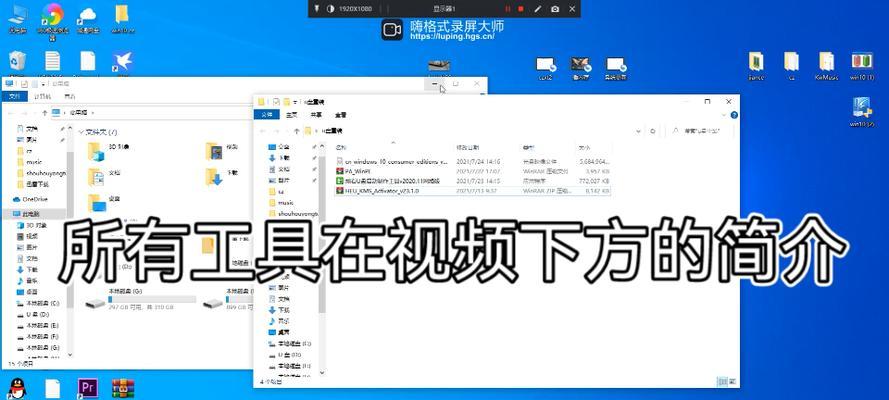
3.打开制作工具,选择对应的操作系统镜像文件,并将U盘插入电脑。
4.设置启动选项,选择“MBR”格式,点击开始制作。
设置BIOS启动项
1.在开机时按下对应按键(通常是Del或F2)进入BIOS设置。

2.找到“启动顺序”或类似选项,将U盘置顶或调整到首选启动设备。
3.保存设置并退出BIOS。
重启电脑并进入U盘安装界面
1.重启电脑,此时系统会自动从U盘启动。
2.进入安装界面后,按照提示选择语言、时区等设置。
3.接受许可协议,并选择“自定义安装”选项。
选择安装位置
1.在自定义安装选项中,选择安装位置,通常为C盘。
2.如果需要重新分区或格式化硬盘,可以在此步骤进行操作。
3.确认好安装位置后,点击下一步继续安装。
等待系统安装完成
1.系统会自动进行文件复制和安装过程,这可能需要一些时间,请耐心等待。
2.在安装过程中,可以设置用户名、密码等信息。
3.安装完成后,系统会自动重启。
系统初始化设置
1.进入系统初始化设置界面,可以根据个人需求选择是否连接网络、开启自动更新等选项。
2.可以选择个性化设置,如桌面背景、屏幕分辨率等。
3.确认所有设置后,点击完成即可进入全新的系统界面。
安装必备软件和驱动
1.在新系统中,有些软件和驱动需要手动安装。
2.下载并安装必备的常用软件,如办公套件、浏览器等。
3.更新和安装硬件驱动程序,确保电脑正常运行。
重启电脑并测试系统性能
1.重启电脑后,使用新系统进行日常操作。
2.观察系统运行情况,测试软件打开速度、网页加载速度等。
3.如发现异常或问题,可以根据具体情况进行调整和优化。
注意事项及常见问题解决方法
1.在安装过程中,要确保电脑与电源的稳定连接,避免因电量不足或突然断电导致安装失败。
2.若遇到无法启动、驱动不兼容等问题,可以查找相关解决方案或求助技术支持。
小结
通过本文所介绍的新机U盘装系统教程,用户可以轻松地安装系统,提升电脑性能。制作启动U盘、设置BIOS启动项、选择安装位置、等待系统安装完成、系统初始化设置、安装必备软件和驱动、重启电脑并测试系统性能等步骤都是非常重要的。在操作过程中要注意各种细节和注意事项,并及时解决常见问题,以确保系统安装顺利进行。最终,用户将能够享受到全新系统带来的高效和便捷。